Capturez de manière transparente des captures d'écran pleine page dans Chrome sur iPhone et dites adieu à toute solution de contournement que vous avez utilisée jusqu'à présent.
À un moment donné, nous avons tous voulu capturer l'intégralité du contenu d'une page en une seule capture d'écran. Mais, si le contenu ne tient pas sur l'écran et s'étend sur plusieurs pages, cela vous met dans le pétrin. Chrome a la solution ! La fonctionnalité de capture de captures d'écran pleine page, déjà disponible sur Safari, est désormais ajoutée à Google Chrome.
Il est assez simple de capturer une capture d'écran pleine page et nous avons répertorié les étapes pour vous aider à vous familiariser avec le processus. Les captures d'écran que vous capturez de cette manière seront enregistrées sous forme de fichier PDF.
Noter: Avant de continuer, assurez-vous que la dernière version de Chrome est installée sur votre iPhone (version 92 ou supérieure). Sinon, mettez à jour Chrome depuis l'App Store.
Pour capturer une capture d'écran pleine page, lancez Chrome sur votre iPhone et ouvrez la page Web que vous souhaitez capturer dans un nouvel onglet.
Ensuite, prenez une capture d'écran comme vous le faites normalement sur votre iPhone.
- Sur iPhone X et plus récent : Appuyez simultanément sur le bouton latéral et le bouton d'augmentation du volume pour capturer une capture d'écran.
- iPhone SE 2, iPhone 8 et appareils plus anciens : Appuyez simultanément sur le bouton latéral et le bouton d'accueil pour capturer une capture d'écran.
Après avoir capturé la capture d'écran, appuyez sur l'image d'aperçu dans le coin inférieur gauche de votre iPhone pour ouvrir la capture d'écran dans l'outil de balisage.
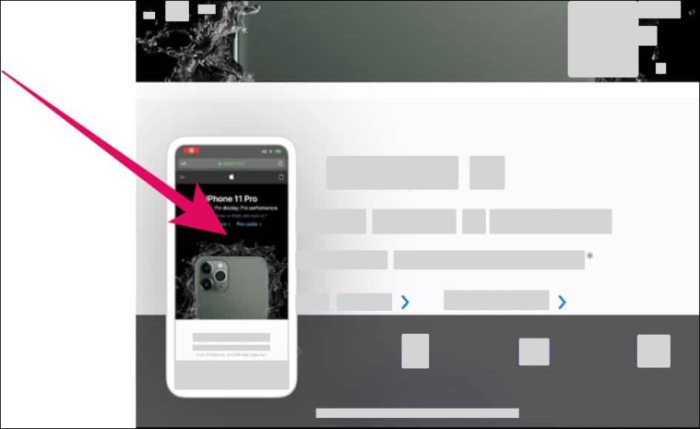
Ensuite, appuyez sur l'onglet « Page complète » en haut de l'écran de l'outil de balisage.
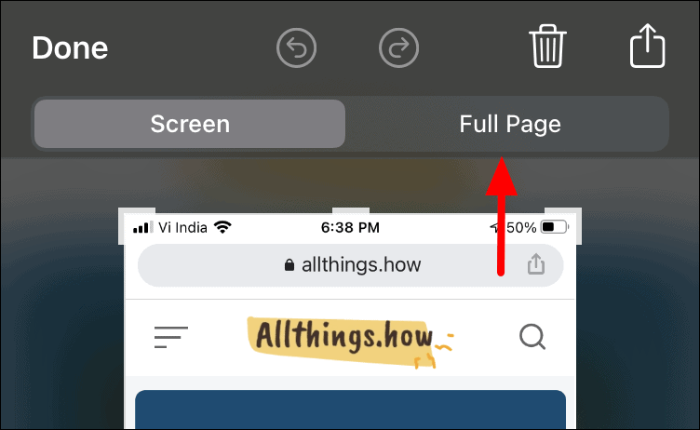
Dans l'onglet « Page complète », vous trouverez un aperçu de la capture d'écran complète à droite avec la partie capturée en surbrillance.
Pour enregistrer la capture d'écran pleine page, appuyez sur « Terminé » dans le coin supérieur gauche de l'écran.
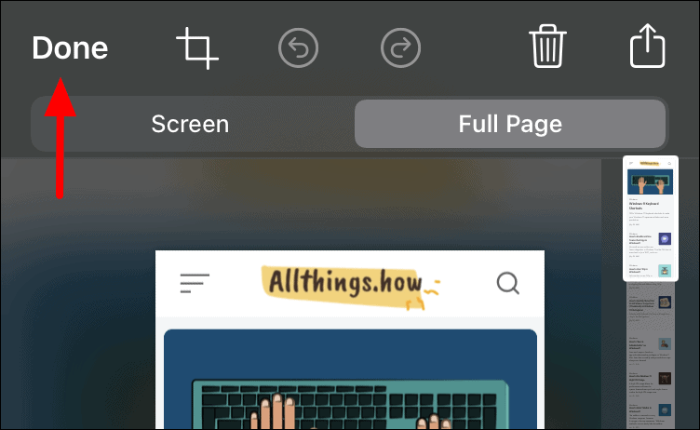
Ensuite, appuyez sur « Enregistrer le PDF dans des fichiers » dans la case qui apparaît en bas.
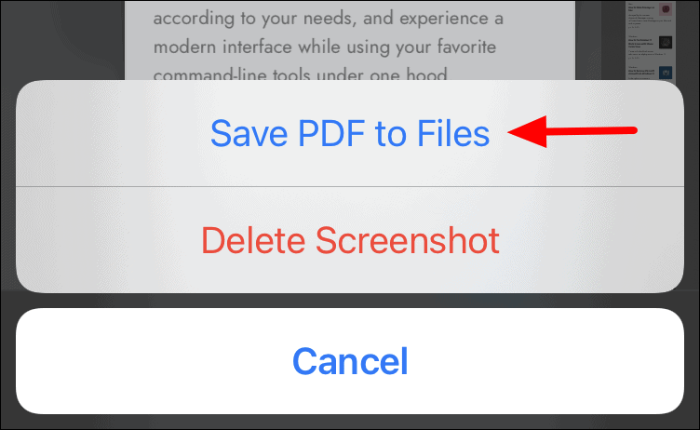
La capture d'écran sera désormais enregistrée sous forme de fichier PDF et accessible depuis l'application « Fichiers » sur votre iPhone. Malheureusement, vous ne pouvez pas enregistrer de captures d'écran pleine page dans un format de fichier image tel que PNG ou JPG.
